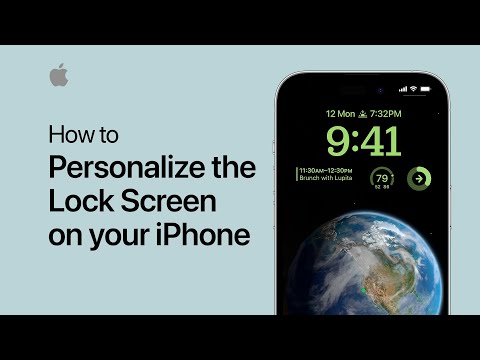Deze wikiHow leert je hoe je al je artiesten- en kanaalabonnementen privé kunt houden op je YouTube Music-account, met behulp van een internetbrowser. Privé-instellingen voorkomen dat andere gebruikers uw abonnementen kunnen bekijken en maken ze alleen voor u beschikbaar. Om dit te doen, moet je je instellingen openen vanaf de hoofdwebsite van YouTube.
Stappen

Stap 1. Open YouTube in je internetbrowser
Typ https://www.youtube.com in de adresbalk en druk op ↵ Enter of ⏎ Return op je toetsenbord.
Zorg ervoor dat je de YouTube-website hier opent, niet YouTube Music. Je abonnementen worden gesynchroniseerd via je account en je hebt alleen toegang tot je abonnementsinstellingen via de hoofdsite van YouTube

Stap 2. Klik rechtsboven op je profielfoto
Je vindt een miniatuur van je profielfoto in de rechterbovenhoek van de pagina. Klik erop om uw gebruikersmenu te zien.
- Zorg ervoor dat je bij YouTube bent ingelogd met hetzelfde gebruikersaccount als het account dat je gebruikt voor YouTube Music.
- Als u niet automatisch bent ingelogd, klikt u op de INLOGGEN knop in de rechterbovenhoek en log in op uw account.

Stap 3. Klik op Instellingen in het vervolgkeuzemenu
Deze optie wordt weergegeven naast een grijs tandwielpictogram. Het opent uw accountinstellingen op een nieuwe pagina.

Stap 4. Klik in het linkermenu op Privacy
Je vindt deze optie in een navigatiemenu aan de linkerkant van je instellingen. Het opent uw privacy-opties.

Stap 5. Klik en vink het vakje aan naast 'Al mijn abonnementen privé houden'
" Je vindt het onder het kopje "Likes en abonnementen" op de Privacy-pagina.
Als deze optie is aangevinkt, worden al je artiesten- en kanaalabonnementen privé gemaakt op zowel YouTube als YouTube Music

Stap 6. Klik op de blauwe OPSLAAN-knop
Hiermee worden uw nieuwe privacyvoorkeuren opgeslagen en worden al uw abonnementen privé op dit account.